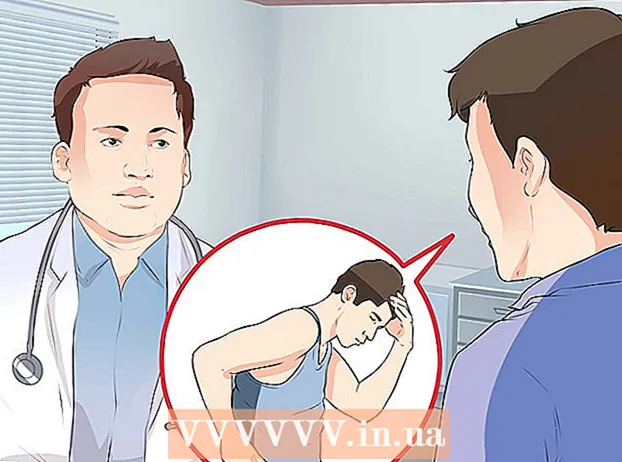نویسنده:
Clyde Lopez
تاریخ ایجاد:
25 جولای 2021
تاریخ به روزرسانی:
1 جولای 2024

محتوا
- مراحل
- روش 1 از 4: iOS (iPhone ، iPad ، iPod Touch)
- روش 2 از 4: اندروید
- روش 3 از 4: Windows Mobile
- روش 4 از 4: یک سایت مسنجر قابل دسترسی از طریق رایانه
- مقالات تکمیلی
فیس بوک مسنجر یک برنامه کاربردی است که به شما امکان می دهد بدون نیاز به باز کردن برنامه فیس بوک ، چت کنید و برای دوستان فیس بوکی خود پیام ارسال کنید. در برخی از کشورها ، می توانید یک حساب مسنجر بدون حساب فیس بوک ایجاد کنید. برنامه Facebook Messenger از سیستم عامل های iOS ، Android و Windows Mobile پشتیبانی می کند. همچنین مسنجر در رایانه در وب سایت رسمی این برنامه موجود است. مسنجر علاوه بر ارتباط با دوستان ، امکان برقراری تماس صوتی و تصویری رایگان ، ارسال و دریافت پول و چت با ربات ها را نیز به شما می دهد.
مراحل
روش 1 از 4: iOS (iPhone ، iPad ، iPod Touch)
 1 در دستگاه iOS خود ، App Store را باز کنید. برنامه مسنجر را می توانید به صورت رایگان از App Store بارگیری کنید.
1 در دستگاه iOS خود ، App Store را باز کنید. برنامه مسنجر را می توانید به صورت رایگان از App Store بارگیری کنید. - از برنامه فیس بوک می توانید به صفحه فروشگاه App Messanger دسترسی داشته باشید - در آن برنامه ، بخش پیامها را باز کرده و روی نصب کلیک کنید.
 2 روی برگه Search (در پایین صفحه) کلیک کنید. نوار جستجو نمایش داده می شود.
2 روی برگه Search (در پایین صفحه) کلیک کنید. نوار جستجو نمایش داده می شود.  3 "Messenger" (بدون نقل قول) را وارد کنید. لیستی از برنامه های منطبق نمایش داده می شود.
3 "Messenger" (بدون نقل قول) را وارد کنید. لیستی از برنامه های منطبق نمایش داده می شود.  4 در لیست کنار برنامه مسنجر ، روی بارگیری کلیک کنید. لطفاً مطمئن شوید این برنامه توسط Facebook، Inc توسعه یافته است.
4 در لیست کنار برنامه مسنجر ، روی بارگیری کلیک کنید. لطفاً مطمئن شوید این برنامه توسط Facebook، Inc توسعه یافته است.  5 برای نصب برنامه ، روی نصب کلیک کنید. برنامه بارگیری و نصب می شود.
5 برای نصب برنامه ، روی نصب کلیک کنید. برنامه بارگیری و نصب می شود. - قبل از نصب برنامه مسنجر ، ممکن است لازم باشد AppleID خود را (بسته به تنظیمات دستگاه) وارد کنید.
- برای بارگیری برنامه از فروشگاه App ، ممکن است لازم باشد به یک شبکه بی سیم متصل شوید.
 6 فیس بوک مسنجر را راه اندازی کنید. نماد این برنامه را می توان در یکی از صفحه های اصلی یافت. یا پس از نصب برنامه ، روی دکمه "باز" کلیک کنید ، که در صفحه این برنامه در App Store نمایش داده می شود.
6 فیس بوک مسنجر را راه اندازی کنید. نماد این برنامه را می توان در یکی از صفحه های اصلی یافت. یا پس از نصب برنامه ، روی دکمه "باز" کلیک کنید ، که در صفحه این برنامه در App Store نمایش داده می شود.  7 وارد مسنجر فیس بوک شوید. هنگام راه اندازی مسنجر ، از شما خواسته می شود که وارد سیستم شوید. اگر برنامه فیس بوک را روی دستگاه خود نصب کرده اید ، با اعتبار برنامه فیس بوک خود وارد مسنجر شوید.
7 وارد مسنجر فیس بوک شوید. هنگام راه اندازی مسنجر ، از شما خواسته می شود که وارد سیستم شوید. اگر برنامه فیس بوک را روی دستگاه خود نصب کرده اید ، با اعتبار برنامه فیس بوک خود وارد مسنجر شوید. - اگر می خواهید با حساب فیس بوک دیگری وارد سیستم شوید ، روی "تغییر حساب" کلیک کنید و سپس از اعتبارنامه مناسب استفاده کنید.
 8 بدون استفاده از حساب فیس بوک خود وارد مسنجر فیس بوک شوید (این کار فقط در برخی از کشورها امکان پذیر است). اگر در ایالات متحده ، کانادا ، پرو یا ونزوئلا هستید ، نیازی به حساب فیس بوک برای استفاده از مسنجر ندارید. در این حالت ، حساب فیس بوک لازم نیست - می توانید با افرادی که در لیست مخاطبین خود استفاده می کنند و از مسنجر فیس بوک استفاده می کنند چت کنید.
8 بدون استفاده از حساب فیس بوک خود وارد مسنجر فیس بوک شوید (این کار فقط در برخی از کشورها امکان پذیر است). اگر در ایالات متحده ، کانادا ، پرو یا ونزوئلا هستید ، نیازی به حساب فیس بوک برای استفاده از مسنجر ندارید. در این حالت ، حساب فیس بوک لازم نیست - می توانید با افرادی که در لیست مخاطبین خود استفاده می کنند و از مسنجر فیس بوک استفاده می کنند چت کنید. - در صفحه ورود به مسنجر ، روی نداشتن حساب فیس بوک ضربه بزنید؟
- شماره تلفن خود را وارد کنید.
- کد دریافت شده از طریق پیامک را وارد کنید.
- نامی را که در مسنجر استفاده می کنید وارد کنید و سپس عکس خود را بارگذاری کنید.
 9 تصمیم بگیرید که آیا می خواهید اعلان ها را دریافت کنید. مسنجر از شما می خواهد اعلان ها را روشن کنید. تا زمانی که روی OK کلیک نکنید ، اعلاناتی دریافت نخواهید کرد.
9 تصمیم بگیرید که آیا می خواهید اعلان ها را دریافت کنید. مسنجر از شما می خواهد اعلان ها را روشن کنید. تا زمانی که روی OK کلیک نکنید ، اعلاناتی دریافت نخواهید کرد. - اعلان یک پیام یا تماس جدید را به شما اطلاع می دهد ، به این معنی که مسنجر بسیار شبیه یک برنامه پیام رسانی متنی عمل می کند.
- با خاموش کردن اعلان ها ، نمی دانید چه زمانی شخصی از شما می خواهد که چت صوتی یا تصویری را شروع کنید (مگر اینکه ، البته ، برنامه مسنجر در آن لحظه فعال نباشد).توصیه می شود اگر می خواهید از طریق مسنجر تماس صوتی و تصویری برقرار کنید ، اعلان ها را روشن کنید (در غیر این صورت بسیاری از تماس ها را از دست خواهید داد).
 10 شماره تلفن خود را وارد کنید. برای سهولت در یافتن دوستان شما ، مسنجر به شماره تلفن شما نیاز دارد. اگر شماره شما قبلاً با حساب فیس بوک شما مرتبط است ، در خط مربوطه نمایش داده می شود. به یاد داشته باشید که وارد کردن شماره تلفن اختیاری است.
10 شماره تلفن خود را وارد کنید. برای سهولت در یافتن دوستان شما ، مسنجر به شماره تلفن شما نیاز دارد. اگر شماره شما قبلاً با حساب فیس بوک شما مرتبط است ، در خط مربوطه نمایش داده می شود. به یاد داشته باشید که وارد کردن شماره تلفن اختیاری است.  11 تصمیم بگیرید که آیا می خواهید مخاطبین را وارد کنید. مسنجر مخاطبین تلفن شما را اسکن کرده و افرادی را که از این برنامه استفاده می کنند پیدا می کند. اگر نمی خواهید مخاطبین را وارد کنید ، روی OK کلیک کنید - اجازه ندهید.
11 تصمیم بگیرید که آیا می خواهید مخاطبین را وارد کنید. مسنجر مخاطبین تلفن شما را اسکن کرده و افرادی را که از این برنامه استفاده می کنند پیدا می کند. اگر نمی خواهید مخاطبین را وارد کنید ، روی OK کلیک کنید - اجازه ندهید. - هنگامی که گزینه وارد کردن مخاطبین را فعال می کنید ، برنامه مسنجر مخاطبین جدید حسابهای آن برنامه را کنترل می کند. این کار افزودن مخاطبین جدید به مسنجر را آسان تر می کند ، زیرا این فرآیند به صورت خودکار هنگام افزودن یک مخاطب جدید به تلفن شما اتفاق می افتد.
 12 شروع به استفاده از مسنجر کنید. پس از ورود به سیستم ، پیام های فیس بوک بر روی صفحه نمایش داده می شود. می توانید چت کنید ، تماس صوتی و تصویری برقرار کنید و موارد دیگر. برای اطلاعات بیشتر در مورد نحوه استفاده از برنامه مسنجر ، آنلاین جستجو کنید.
12 شروع به استفاده از مسنجر کنید. پس از ورود به سیستم ، پیام های فیس بوک بر روی صفحه نمایش داده می شود. می توانید چت کنید ، تماس صوتی و تصویری برقرار کنید و موارد دیگر. برای اطلاعات بیشتر در مورد نحوه استفاده از برنامه مسنجر ، آنلاین جستجو کنید.
روش 2 از 4: اندروید
 1 در دستگاه Android خود ، فروشگاه Google Play را باز کنید. برنامه مسنجر را می توانید به صورت رایگان از فروشگاه Google Play بارگیری کنید.
1 در دستگاه Android خود ، فروشگاه Google Play را باز کنید. برنامه مسنجر را می توانید به صورت رایگان از فروشگاه Google Play بارگیری کنید. - می توانید با تلاش برای شروع چت با هر کاربری ، صفحه Messanger را در Google Play Store از برنامه Facebook باز کنید.
 2 در نوار جستجوی فروشگاه Google Play ، "Messenger" (بدون نقل قول) را وارد کنید. لیستی از برنامه های منطبق نمایش داده می شود.
2 در نوار جستجوی فروشگاه Google Play ، "Messenger" (بدون نقل قول) را وارد کنید. لیستی از برنامه های منطبق نمایش داده می شود.  3 در لیست نتایج جستجو ، روی "مسنجر" کلیک کنید. مطمئن شوید که این برنامه توسط فیس بوک توسعه یافته است (به احتمال زیاد ، برنامه مورد نظر شما ابتدا در نتایج جستجو ظاهر می شود).
3 در لیست نتایج جستجو ، روی "مسنجر" کلیک کنید. مطمئن شوید که این برنامه توسط فیس بوک توسعه یافته است (به احتمال زیاد ، برنامه مورد نظر شما ابتدا در نتایج جستجو ظاهر می شود).  4 روی "نصب" کلیک کنید. مجوزهای مورد نیاز را مرور کرده و سپس روی پذیرش کلیک کنید (البته اگر هنوز نمی خواهید مسنجر را نصب کنید).
4 روی "نصب" کلیک کنید. مجوزهای مورد نیاز را مرور کرده و سپس روی پذیرش کلیک کنید (البته اگر هنوز نمی خواهید مسنجر را نصب کنید). - اندروید 6.0 و بالاتر از این سیستم پیشنهاد می کند که مجوزها را پس از راه اندازی برنامه ، نه قبل از نصب ، بپذیرید.
- گذرواژه حساب Google خود را وارد کنید (در صورت درخواست). ممکن است قبل از نصب مسنجر از شما خواسته شود (این بستگی به تنظیمات امنیتی دستگاه شما دارد).
 5 منتظر بمانید تا بارگیری و نصب مسنجر کامل شود. این ممکن است چند دقیقه طول بکشد. برای بارگیری برنامه ای از Play Market (بسته به تنظیمات Play Market) ، ممکن است لازم باشد به یک شبکه بی سیم متصل شوید.
5 منتظر بمانید تا بارگیری و نصب مسنجر کامل شود. این ممکن است چند دقیقه طول بکشد. برای بارگیری برنامه ای از Play Market (بسته به تنظیمات Play Market) ، ممکن است لازم باشد به یک شبکه بی سیم متصل شوید.  6 فیس بوک مسنجر را راه اندازی کنید. نماد این برنامه را می توان در یکی از صفحه اصلی یا در لیست برنامه های نصب شده یافت. یا پس از نصب برنامه ، روی دکمه "باز" کلیک کنید ، که در صفحه این برنامه در Play Market نمایش داده می شود.
6 فیس بوک مسنجر را راه اندازی کنید. نماد این برنامه را می توان در یکی از صفحه اصلی یا در لیست برنامه های نصب شده یافت. یا پس از نصب برنامه ، روی دکمه "باز" کلیک کنید ، که در صفحه این برنامه در Play Market نمایش داده می شود.  7 با حساب فیس بوک خود وارد مسنجر شوید. اگر برنامه فیس بوک را بر روی دستگاه خود نصب کرده اید ، از شما خواسته می شود که با حساب فیس بوک خود وارد مسنجر شوید. اگر می خواهید با حساب دیگری وارد مسنجر شوید ، روی تغییر حساب کلیک کنید.
7 با حساب فیس بوک خود وارد مسنجر شوید. اگر برنامه فیس بوک را بر روی دستگاه خود نصب کرده اید ، از شما خواسته می شود که با حساب فیس بوک خود وارد مسنجر شوید. اگر می خواهید با حساب دیگری وارد مسنجر شوید ، روی تغییر حساب کلیک کنید.  8 بدون استفاده از حساب فیس بوک خود وارد مسنجر فیس بوک شوید (این کار فقط در برخی از کشورها امکان پذیر است). اگر در ایالات متحده ، کانادا ، پرو یا ونزوئلا هستید ، نیازی به حساب فیس بوک برای استفاده از مسنجر ندارید. در این حالت ، شما می توانید با افرادی که در لیست مخاطبین خود هستند و از مسنجر فیس بوک استفاده می کنند ، ارتباط برقرار کنید ، اما با دوستان فیس بوکی خود ارتباط برقرار نکنید.
8 بدون استفاده از حساب فیس بوک خود وارد مسنجر فیس بوک شوید (این کار فقط در برخی از کشورها امکان پذیر است). اگر در ایالات متحده ، کانادا ، پرو یا ونزوئلا هستید ، نیازی به حساب فیس بوک برای استفاده از مسنجر ندارید. در این حالت ، شما می توانید با افرادی که در لیست مخاطبین خود هستند و از مسنجر فیس بوک استفاده می کنند ، ارتباط برقرار کنید ، اما با دوستان فیس بوکی خود ارتباط برقرار نکنید. - در صفحه ورود به مسنجر ، روی نداشتن حساب فیس بوک ضربه بزنید؟
- شماره تلفن خود را وارد کنید.
- کد دریافت شده از طریق پیامک را وارد کنید.
- نامی را که در مسنجر استفاده می کنید وارد کنید.
 9 شماره تلفن خود را وارد کنید (در صورت تمایل). برای اینکه دوستان شما را به راحتی پیدا کنند ، برنامه مسنجر به شماره تلفن شما نیاز دارد. اگر شماره شما قبلاً با حساب فیس بوک شما مرتبط است ، در خط مربوطه نمایش داده می شود. با کلیک روی Not Now می توانید این مرحله را رد کنید.
9 شماره تلفن خود را وارد کنید (در صورت تمایل). برای اینکه دوستان شما را به راحتی پیدا کنند ، برنامه مسنجر به شماره تلفن شما نیاز دارد. اگر شماره شما قبلاً با حساب فیس بوک شما مرتبط است ، در خط مربوطه نمایش داده می شود. با کلیک روی Not Now می توانید این مرحله را رد کنید.  10 تصمیم بگیرید که آیا می خواهید مخاطبین را بارگذاری کنید. برای پیدا کردن افرادی که از این برنامه استفاده می کنند ، مسنجر به مخاطبین شما نیاز دارد. با کلیک روی Not Now می توانید این مرحله را رد کنید.
10 تصمیم بگیرید که آیا می خواهید مخاطبین را بارگذاری کنید. برای پیدا کردن افرادی که از این برنامه استفاده می کنند ، مسنجر به مخاطبین شما نیاز دارد. با کلیک روی Not Now می توانید این مرحله را رد کنید. - هنگامی که به مخاطبین خود دسترسی پیدا می کنید ، برنامه مسنجر مخاطبین جدید را پیگیری می کند و به طور خودکار افرادی را که دارای حساب آن برنامه هستند اضافه می کند. وقتی شماره جدیدی را به لیست مخاطبین تلفن خود اضافه می کنید ، مسنجر بررسی می کند که آیا این شماره با حساب مسنجر شما مرتبط است یا خیر و در صورت موفقیت آمیز ، آن فرد را به لیست مخاطبین شما اضافه می کند.
 11 شروع به استفاده از مسنجر کنید. پس از ورود به سیستم ، پیام های فیس بوک روی صفحه نمایش داده می شود. می توانید با دوستان فیس بوکی خود چت کنید. برای اطلاعات بیشتر در مورد نحوه استفاده از برنامه مسنجر ، آنلاین جستجو کنید.
11 شروع به استفاده از مسنجر کنید. پس از ورود به سیستم ، پیام های فیس بوک روی صفحه نمایش داده می شود. می توانید با دوستان فیس بوکی خود چت کنید. برای اطلاعات بیشتر در مورد نحوه استفاده از برنامه مسنجر ، آنلاین جستجو کنید.
روش 3 از 4: Windows Mobile
 1 در دستگاه Windows Mobile خود ، Windows Store را باز کنید. برنامه مسنجر را می توانید به صورت رایگان از Windows Store بارگیری کنید.
1 در دستگاه Windows Mobile خود ، Windows Store را باز کنید. برنامه مسنجر را می توانید به صورت رایگان از Windows Store بارگیری کنید.  2 در نوار جستجو ، "Messenger" (بدون نقل قول) را وارد کنید. لیستی از برنامه های منطبق نمایش داده می شود.
2 در نوار جستجو ، "Messenger" (بدون نقل قول) را وارد کنید. لیستی از برنامه های منطبق نمایش داده می شود.  3 در لیست نتایج جستجو ، روی "مسنجر" کلیک کنید. لطفاً مطمئن شوید این برنامه توسط Facebook، Inc توسعه یافته است.
3 در لیست نتایج جستجو ، روی "مسنجر" کلیک کنید. لطفاً مطمئن شوید این برنامه توسط Facebook، Inc توسعه یافته است.  4 برای نصب برنامه ، روی نصب کلیک کنید. برنامه بارگیری و نصب می شود.
4 برای نصب برنامه ، روی نصب کلیک کنید. برنامه بارگیری و نصب می شود.  5 وارد مسنجر فیس بوک شوید. اگر برنامه فیسبوک را بر روی دستگاه خود نصب کرده اید ، می توانید به راحتی با استفاده از اطلاعات برنامه فیس بوک خود وارد مسنجر شوید. اگر می خواهید با حساب دیگری وارد شوید ، روی "تغییر حساب" کلیک کنید و سپس از اعتبارنامه مناسب استفاده کنید.
5 وارد مسنجر فیس بوک شوید. اگر برنامه فیسبوک را بر روی دستگاه خود نصب کرده اید ، می توانید به راحتی با استفاده از اطلاعات برنامه فیس بوک خود وارد مسنجر شوید. اگر می خواهید با حساب دیگری وارد شوید ، روی "تغییر حساب" کلیک کنید و سپس از اعتبارنامه مناسب استفاده کنید.  6 شماره تلفن خود را وارد کنید (در صورت تمایل). برای اینکه دوستان شما را به راحتی پیدا کنند ، برنامه مسنجر به شماره تلفن شما نیاز دارد. می توانید از این مرحله بگذرید.
6 شماره تلفن خود را وارد کنید (در صورت تمایل). برای اینکه دوستان شما را به راحتی پیدا کنند ، برنامه مسنجر به شماره تلفن شما نیاز دارد. می توانید از این مرحله بگذرید.  7 تصمیم بگیرید که آیا می خواهید مسنجر مخاطبین شما را اسکن کند یا خیر. برنامه مسنجر مخاطبین جدید را پیگیری می کند و شما را از کسانی که در این برنامه حساب کاربری دارند مطلع می کند. می توانید از این مرحله بگذرید.
7 تصمیم بگیرید که آیا می خواهید مسنجر مخاطبین شما را اسکن کند یا خیر. برنامه مسنجر مخاطبین جدید را پیگیری می کند و شما را از کسانی که در این برنامه حساب کاربری دارند مطلع می کند. می توانید از این مرحله بگذرید. - وقتی شماره جدیدی را به لیست مخاطبین تلفن خود اضافه می کنید ، مسنجر بررسی می کند که آیا این شماره با حساب مسنجر شما مرتبط است یا خیر و در صورت موفقیت ، آن فرد را به لیست مخاطبین شما اضافه می کند.
 8 شروع به استفاده از مسنجر کنید. پس از ورود به سیستم ، می توانید با دوستان فیس بوک خود چت کنید. لطفاً توجه داشته باشید که برنامه مسنجر در Windows Mobile ویژگی های اضافی ندارد (مانند iOS و Android).
8 شروع به استفاده از مسنجر کنید. پس از ورود به سیستم ، می توانید با دوستان فیس بوک خود چت کنید. لطفاً توجه داشته باشید که برنامه مسنجر در Windows Mobile ویژگی های اضافی ندارد (مانند iOS و Android).
روش 4 از 4: یک سایت مسنجر قابل دسترسی از طریق رایانه
 1 سایت را در مرورگر وب باز کنید.messenger.com... برای دسترسی به پیام های مسنجر ، سایت این برنامه را در رایانه خود باز کنید.
1 سایت را در مرورگر وب باز کنید.messenger.com... برای دسترسی به پیام های مسنجر ، سایت این برنامه را در رایانه خود باز کنید. - سایت اینترنتی messenger.com تنها راه دسترسی به پیام های پیام رسان در رایانه شما است. برنامه های مسنجر ایجاد شده توسط کاربران غیر مجاز را بارگیری نکنید ، زیرا چنین برنامه هایی رسمی نیستند ، یعنی خطر هک شدن حساب شما وجود دارد.
 2 با حساب فیس بوک خود وارد مسنجر شوید. اگر قبلاً در یک مرورگر باز وارد فیس بوک شده اید ، دکمه Continue as your user> نمایش داده می شود. اگر می خواهید با حساب دیگری وارد مسنجر شوید ، روی تغییر حساب کلیک کنید.
2 با حساب فیس بوک خود وارد مسنجر شوید. اگر قبلاً در یک مرورگر باز وارد فیس بوک شده اید ، دکمه Continue as your user> نمایش داده می شود. اگر می خواهید با حساب دیگری وارد مسنجر شوید ، روی تغییر حساب کلیک کنید.  3 شروع به استفاده از مسنجر (وب سایت) کنید. نسخه وب سایت این برنامه عملکردی مشابه نسخه موبایل دارد. چت ها در سمت چپ صفحه نمایش داده می شوند. روی هر گپ کلیک کنید و محتوای آن در مرکز صفحه نمایش داده می شود و اطلاعات تماس در سمت راست صفحه نمایش داده می شود.
3 شروع به استفاده از مسنجر (وب سایت) کنید. نسخه وب سایت این برنامه عملکردی مشابه نسخه موبایل دارد. چت ها در سمت چپ صفحه نمایش داده می شوند. روی هر گپ کلیک کنید و محتوای آن در مرکز صفحه نمایش داده می شود و اطلاعات تماس در سمت راست صفحه نمایش داده می شود.
مقالات تکمیلی
 نحوه ارسال ویدیوی YouTube در فیس بوک
نحوه ارسال ویدیوی YouTube در فیس بوک  چگونه می توان در فیس بوک کنترل کرد که چه کسانی می توانند به شما پیام ارسال کنند
چگونه می توان در فیس بوک کنترل کرد که چه کسانی می توانند به شما پیام ارسال کنند  نحوه حذف پیامها از فیس بوک در iPhone
نحوه حذف پیامها از فیس بوک در iPhone  نحوه حذف Facebook Messenger 3.0 نحوه ایجاد یک گروه چت در Facebook
نحوه حذف Facebook Messenger 3.0 نحوه ایجاد یک گروه چت در Facebook  نحوه بستن چت فیس بوک
نحوه بستن چت فیس بوک  چگونه یک هکر باشیم
چگونه یک هکر باشیم  نحوه بارگیری موسیقی از Spotify
نحوه بارگیری موسیقی از Spotify  چگونه یک هکر شویم
چگونه یک هکر شویم  نحوه انتقال داده ها از یک هارد دیسک به هارد دیگر
نحوه انتقال داده ها از یک هارد دیسک به هارد دیگر  چگونه می توان ریموت تلویزیون گم شده را پیدا کرد
چگونه می توان ریموت تلویزیون گم شده را پیدا کرد  نحوه ایجاد یک پالس الکترومغناطیسی
نحوه ایجاد یک پالس الکترومغناطیسی  نحوه اجرای برنامه از خط فرمان
نحوه اجرای برنامه از خط فرمان  نحوه قرار دادن دوربین ها و میکروفون های مخفی
نحوه قرار دادن دوربین ها و میکروفون های مخفی